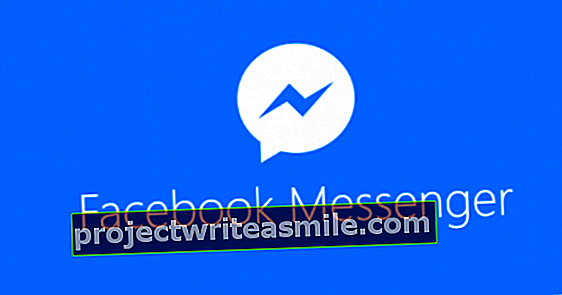Spotify ir vispopulārākais mūzikas pakalpojums pasaulē. Programma datorā vai lietotne mobilajā ierīcē nodrošina piekļuvi miljoniem dziesmu vienā piegājienā. Šajā zviedru mūzikas pakalpojumā ir visādas gudras lietas, kuras jūs, iespējams, vēl nezināt. Tāpēc mēs sniedzam sešpadsmit noderīgus padomus.
Padoms 01: Klausieties anonīmi
Vietnē Spotify citi lietotāji var redzēt, kādu mūziku jūs klausāties, piemēram, draugus, ģimeni un, iespējams, pat svešiniekus. Vai jūs labāk nevēlaties? Nav problēmu, jo mūzikas pakalpojumu var izmantot tikpat viegli (īslaicīgi) anonīmi. Piemēram, jūs varat slepeni klausīties vecos labos hitus no pagājušā gada. Datorprogrammā augšpusē blakus jūsu profila vārdam noklikšķiniet uz lejupvērstās bultiņas un izvēlieties Privāta sesija. Tagad profila attēlā parādīsies zila slēdzene. Mobilajā lietotnē pieskarieties sadaļai Sākums vai Bibliotēka uz zobrata. Virzieties uz Sociālais un aktivizējiet slēdzi aizmugurē Privāta sesija.
Padoms 02: Skaņas kvalitāte
Izmantojot Spotify Premium, jūs gūstat labumu no augstākas skaņas kvalitātes. Iespējams, šī funkcija vēl nav iespējota. Datorprogrammā noklikšķiniet uz bultiņas augšpusē un dodieties uz Iestatījumi. Pie daļas Skaņas kvalitāte aktivizēt opciju Augstas kvalitātes straumēšana (tikai Premium). Mobilajā lietotnē vispirms atverat iestatījumus, izmantojot zobratu, pēc kura dodaties zemāk Skaņas kvalitāte krāns Ļoti augstu. Šajā izvēlnē norādiet arī kvalitāti, kādā vēlaties saglabāt lejupielādētās dziesmas.

Spotify Premium
Vietni Spotify var izmantot bez maksas, taču tai ir visdažādākie ierobežojumi. Piemēram, audio reklāmas nāk ik uz soļa, un jūs nevarat saglabāt dziesmas bezsaistē. Šī iemesla dēļ daudzi mūzikas cienītāji abonē pakalpojumu Spotify Premium. Lai arī tas mēnesī maksā 9,99 eiro, reklāmas jūs netraucēs. Turklāt jūs atskaņojat dziesmas augstākā kvalitātē. Spotify Premium varat izmantot arī citās piemērotās atskaņošanas iekārtās, piemēram, modernos uztvērējos, viedajos televizoros un bezvadu skaļruņos. Trīsdesmit dienas bez maksas varat izmēģināt Spotify Premium. Ziņkārīgs? Apmeklējiet vietni www.spotify.com/en/premium un veiciet izmēģinājuma abonementu. Reģistrēties var arī Facebook kontā.

Padoms 03: Tīmekļa lietojumprogramma
Parasti Spotify vienmēr izmantojat kopā ar programmu datorā vai mobilajā lietotnē. Varat arī atvērt mūzikas pakalpojumu, izmantojot tīmekļa lietojumprogrammu, tāpēc nekas nav jāinstalē. Tas noder, piemēram, publiskajos datoros bibliotēkās un interneta kafejnīcās. Atveriet pārlūkprogrammu un sērfojiet tajā. Ievadiet, izmantojot Pieslēgties sava konta informācija. Pēc tam tīmekļa saskarnē varat piekļūt saviem atskaņošanas sarakstiem un iecienītākajiem māksliniekiem. Varat arī redzēt, kurus albumus esat nesen atskaņojis.

Padoms 04: Atskaņošanas sarakstu mape
Vietnē Spotify jūs sastopaties ar visu veidu atskaņošanas sarakstiem, kuriem varat sekot, piemēram, piecdesmit labākajām dziesmām Nīderlandē vai populārākajām roka dziesmām no 90. gadiem. Varat arī viegli izveidot savus atskaņošanas sarakstus. Tie parādās datorā kreisajā rūtī zem cita. It īpaši, ja pats sekojat vai esat izveidojis daudz atskaņošanas sarakstu, tas ātri izskatās ļoti netīrs. Tāpēc, lai kārtotu lietas, izmantojiet atskaņošanas sarakstu mapes. Augšējā kreisajā stūrī noklikšķiniet uz trīs punktu ikonas un dodieties uz Fails / jauna atskaņošanas saraksta mape. Piešķiriet šai mapei nozīmīgu nosaukumu un nospiediet taustiņu Enter. Atskaņošanas sarakstus pievienojat šai jaunajai vietai, velkot un nometot tos jaunizveidotajā mapē.

05. padoms: svītrkods
Jūs, protams, varat koplietot atskaņošanas sarakstu ar kādu, pārsūtot saiti, izmantojot WhatsApp, Facebook Messenger vai e-pastu. Ir arī alternatīva koplietošanas metode, proti, unikāla svītrkoda ģenerēšana. Tiklīdz kāds skenē jūsu svītrkodu ar mobilo kameru, viņam ir arī piekļuve atskaņošanas sarakstam. Šis triks ir īpaši noderīgs, ja uzturaties vienā istabā ar draugu un vēlaties tieši apmainīties ar mūziku. Lietotnē Spotify atveriet atskaņošanas sarakstu un pieskarieties trīs punktu ikonai. Pēc tam krāsainā blokā zem atskaņošanas saraksta parādīsies svītrkods. Šis kods vairāk vai mazāk atgādina skaņas vilni. Pēc tam jūsu draugs arī mobilajā ierīcē atvērs lietotni Spotify. Caur Meklēt un kameras ikonu blakus meklēšanas joslai ir iespējams skenēt svītrkodu.
Izveidojiet unikālu svītrkodu un koplietojiet mūziku tieši ar draugiem06. padoms: eksperimentāls
Spotify komanda pastāvīgi strādā pie jaunām funkcijām. Daži komponenti vēl nav pieejami plašākai sabiedrībai, taču varat to izmēģināt. Jūs joprojām varat saskarties ar dažām kļūdām. PC programmā noklikšķiniet uz bultiņas augšpusē un izvēlieties Eksperimentālās funkcijas. Atkarībā no tā, kuras funkcijas jūs pašlaik izmēģināt, parādīsies pieejamo daļu pārskats. Piemēram, rakstīšanas laikā ir pieejams detalizēts klasisko skaņdarbu skaidrojums. Aktivizējiet slēdzi, tiklīdz vēlaties aktivizēt eksperimentālo funkciju.

07. padoms: datu taupīšana
Ja jums patīk klausīties mūziku, atrodoties ceļā, Spotify, protams, apliks ar nodokli jūsu mobilo datu paketi. Viens risinājums ir iepriekš lejupielādēt iecienītākās dziesmas un atskaņošanas sarakstus, izmantojot WiFi savienojumu. Starp citu, šī funkcija darbojas tikai Spotify Premium abonentiem. Lai ierobežotu mobilo datu lietojumu, varat arī aktivizēt jauno funkciju Data Saver. Tas samazina mobilo datu lietojumu par aptuveni 75 procentiem. Paturiet prātā, ka šī funkcija notiek uz audio kvalitātes rēķina. Izmantojot zobratu, atveriet iestatījumus mobilajā lietotnē un dodieties uz Datu lietojuma samazinātājs. Visbeidzot, ieslēdziet slēdzi.
8. padoms: lejupielādējiet atrašanās vietu
Tāpat kā ar mobilo lietotni, jūs varat arī saglabāt dziesmas bezsaistē, izmantojot programmu Spotify. Tas ir noderīgi, piemēram, ja vēlaties baudīt mūziku ar klēpjdatoru vietās, kur nav interneta savienojuma. Windows mašīnā Spotify pēc noklusējuma saglabā mūzikas failus C diskā, taču, ja nepieciešams, varat vienkārši norādīt citu vietu. Noklikšķiniet uz bultiņas augšpusē un dodieties uz Iestatījumi. Ritiniet mazliet uz leju un noklikšķiniet uz apakšdaļas Rādīt papildu iestatījumus. Ja jūs plkst Dziesmu krātuve bezsaistē klikšķiniet uz Mainīt atrašanās vietu, iestatiet citu mapi pēc savas gaumes. Restartējiet Spotify, lai izmaiņas stātos spēkā.

Padoms 09: Paši faili (1)
Vai jūs pats komponējat mūziku un vai vēlaties klausīties šos audio failus, izmantojot programmu Spotify? Vai arī jums ir mūzika, kuru nevar atrast Spotify bibliotēkās? Nav problēmu, jo jūs varat viegli pievienot vietējos audio failus programmai. Prasība ir, lai dziesmas tiktu piegādātas MP3 formātā. Kreisajā pusē dodieties uz Vietējie faili / Dodieties uz preferencēm un noklikšķiniet uz Avots pievienot. Kad esat izvēlējies pareizo mapi, dziesmas būs pieejamas Spotify. Noklikšķiniet vēlreiz Vietējie faili pieprasīt numurus.
10. padoms: pašu faili (2)
Izmantojot apvedceļu, viedtālrunī vai planšetdatorā varat atskaņot arī vietējos audio failus no iepriekšējā padoma. Datorā esošajā programmā atveriet vienumu Vietējie faili. Atlasiet vajadzīgās dziesmas un ar peles labo pogu noklikšķiniet uz atlases. Ja vēlaties, atlasiet visus failus, izmantojot saīsni Ctrl + A. Pēc tam jūs konteksta izvēlnē izvēlaties Pievienot atskaņošanas sarakstam, pēc tam pievienojiet dziesmas jaunam vai esošam atskaņošanas sarakstam. Tagad atveriet mobilo lietotni. Ir svarīgi, lai ierīce būtu savienota ar to pašu (bezvadu) tīklu kā jūsu dators. Virzieties uz Bibliotēka / atskaņošanas saraksti lai atvērtu vietējo audio failu atskaņošanas sarakstu. Dažreiz ciparu parādīšanās prasa kādu laiku. Visbeidzot, aktivizējiet slēdzi aizmugurē Lai lejupielādētu.
11. padoms: Atskaņošanas saraksts ir izdzēsts
Vai jūs nožēlojat atskaņošanas saraksta dzēšanu? Neuztraucieties, Spotify automātiski saglabā katra izveidotā atskaņošanas saraksta dublējumu. Atveriet pārlūkprogrammu un sērfojiet tajā. Kad esat pieteicies, izvēlieties pa kreisi Atjaunojiet atskaņošanas sarakstus. Noklikšķiniet aiz attiecīgā nosaukuma Atgūt un atskaņošanas saraksts atkal ir pieejams Spotify, kā parasti.
 Dzēsto atskaņošanas sarakstu vienmēr varat atjaunot vēlāk
Dzēsto atskaņošanas sarakstu vienmēr varat atjaunot vēlāk Soundiiz
Ja iepriekš esat izmantojis citu tiešsaistes mūzikas pakalpojumu, iespējams, vēlēsities pārsūtīt šos atskaņošanas sarakstus uz Spotify. Angļu valoda Soundiiz tam ir noderīga. Izmantojot šo bezmaksas tīmekļa pakalpojumu, jūs varat kopēt atskaņošanas sarakstus, cita starpā, no Tidal, Deezer, Apple Music, Napster, YouTube un SoundCloud uz Spotify. Iecerēts, ka jūs piesakāties attiecīgajos mūzikas pakalpojumos, izmantojot Soundiiz. Visi pieejamie atskaņošanas saraksti tiek parādīti ekrānā, un pēc tam tos var apmainīt starp reģistrētajiem mūzikas pakalpojumiem. Atzīmējiet pareizo nosaukumu izvēles rūtiņas un noklikšķiniet uz ikonas augšpusē Pārvērst. Pēc tam pēc dažām darbībām jūs norādāt Spotify kā mērķa atrašanās vietu.

12. padoms: konfidencialitātes iespējas
Labi pazīstamiem tīmekļa pakalpojumiem ir savākt pēc iespējas vairāk lietotāju datu. Viņi šo informāciju cita starpā izmanto, lai rādītu personalizētus sludinājumus. Arī Spotify to dara. Par laimi, to var viegli apturēt, mainot konfidencialitātes iestatījumus. Atveriet šo tīmekļa lapu un piesakieties, izmantojot sava konta informāciju. Ja jūsu Facebook profils ir saistīts ar Spotify, mūzikas pakalpojums dažādiem mērķiem saglabā informāciju no tiešsaistes sejas grāmatas. Deaktivizējiet Apstrādāt manus Facebook datus un Apstrādājiet manus personas datus pielāgotai reklāmai. Divreiz apstipriniet ar Jā - atspējot. Pēc tam datorā atveriet programmas Spotify iestatījumus. Noklikšķiniet apakšā Rādīt papildu iestatījumus ieslēdziet slēdzi apakšā Privātums Ieslēgts. Pēc tam restartējiet programmatūru. Tas neļauj Spotify pieprasīt interneta datus, izmantojot saglabātās sīkdatnes.

13. padoms: saceriet kopā
Vietnē Spotify varat viegli izveidot kopīgus atskaņošanas sarakstus. Pēc tam paziņas pēc savas iniciatīvas pievieno papildu dziesmas un maina kārtību. Šī funkcija ir noderīga, piemēram, ja vēlaties izveidot ballīšu atskaņošanas sarakstu kopā ar citiem cilvēkiem. Atveriet Spotify datorā un ar peles labo pogu noklikšķiniet uz pašmāju atskaņošanas saraksta. Pēc tam izvēlieties Kopīgs atskaņošanas saraksts. Šī funkcija darbojas arī viedtālrunī vai planšetdatorā. Atskaņošanas sarakstam pieskarieties trīs punktu ikonai un izvēlieties Pagatavo to kopā.

14. padoms: mākslinieka radio
Ja jums patīk noteikta grupa vai dziedātāji, varat viegli meklēt mūziku no saistītiem māksliniekiem pakalpojumā Spotify. Kas zina, jūs varētu atrast jauku mūziku, kuru vēl neesat dzirdējis. Datorprogrammā vai mobilajā lietotnē atveriet izpildītāja lapu. Pēc tam izvēlieties ikonu ar trim punktiem. Datorprogrammā noklikšķiniet uz Dodieties uz Mākslinieku radio, kamēr jums ir iespēja mobilajā lietotnē Uz radio pieskarieties. Spotify iepazīstina ar saistītu mūziķu dziesmu atskaņošanas sarakstu. Izvēlieties Spēlēt vai Spēlēt radio lai klausītos dziesmas. Caur Sekot saglabājiet šo mākslinieka radio, ja nepieciešams. Galvenajā izvēlnē pieskarieties Raidītāji vai Radio stacijas pieprasīt saglabāto mākslinieku radio pārskatu.
Izmantojot mākslinieka radio funkciju, atklājiet jaunu mūziku no saistītiem mūziķiemĪkšķi uz augšu / uz leju
Klausoties mākslinieka radio, jūs varat viegli palīdzēt Spotify izvēlēties labu mūziku. Noklikšķiniet uz īkšķa uz augšu, kad jums patīk pašreizējā dziesma. Noklikšķinot uz īkšķiem uz leju, Spotify pārslēgsies uz nākamo dziesmu. Tādā veidā Spotify pielāgo radiostaciju atbilstoši jūsu gaumei.
15. padoms: audio normalizēšana
It īpaši, ja klausāties atskaņošanas sarakstu ar dažādu albumu un izpildītāju mūziku, var rasties atšķirības skaļuma līmenī. Protams, tas ir grūti, ja jums tas pastāvīgi jālabo manuāli. Šī iemesla dēļ Spotify visām dziesmām nosaka vienādu skaļumu. Atveriet iestatījumus PC programmā un aktivizējiet sadaļā Skaņas kvalitāte slēdzis aizmugurē Normalizējiet skaļumu. Mobilajā lietotnē iestatījumus var atvērt arī caur zobratu. Virzieties uz Spēlēt un iestatiet funkciju Iespējot audio normalizēšanu Ieslēgts. Jūs arī nosakāt audio normalizācijas skaļuma līmeni. Veiciet izvēli starp Grūti, Normāli un Mīksts.
16. padoms: citas ierīces
Spotify Premium abonenti var viegli koplietot mūziku ar citu piemērotu atskaņošanas aprīkojumu jūsu mājās. Apsveriet, piemēram, uztvērēju, bezvadu skaļruni, viedo televizoru, spēļu konsoli vai Google Chromecast, kas ir savienots ar jūsu (bezvadu) mājas tīklu. Vai vēlaties zināt, kurās ierīcēs varat atskaņot Spotify? Vispirms ieslēdziet aprīkojumu, kurā vēlaties klausīties dziesmas. Pēc tam datorā atveriet Spotify un noklikšķiniet uz apakšdaļas Pieejamās ierīces. Šī ir ikona ar monitoru un skaļruni. Izmantojot mobilo lietotni, atveriet atskaņošanas skatu un atlasiet Pieejamas ierīces. Lai sāktu mūzikas atskaņošanu, izvēlieties pareizo ierīci. Tagad jūs varat izmantot datoru, klēpjdatoru, planšetdatoru vai viedtālruni kā tālvadības pulti. Vietnē www.spotifygear.com jūs varat viegli pārbaudīt, vai jūsu atskaņošanas ierīce atbalsta Spotify Premium. Ar Spotify bezmaksas versiju darbojas arī vairākas ierīces, piemēram, Google Chromecast, Nvidia Shield, PlayStation 4, Xbox One un Samsung, Sony un Philips viedie televizori.